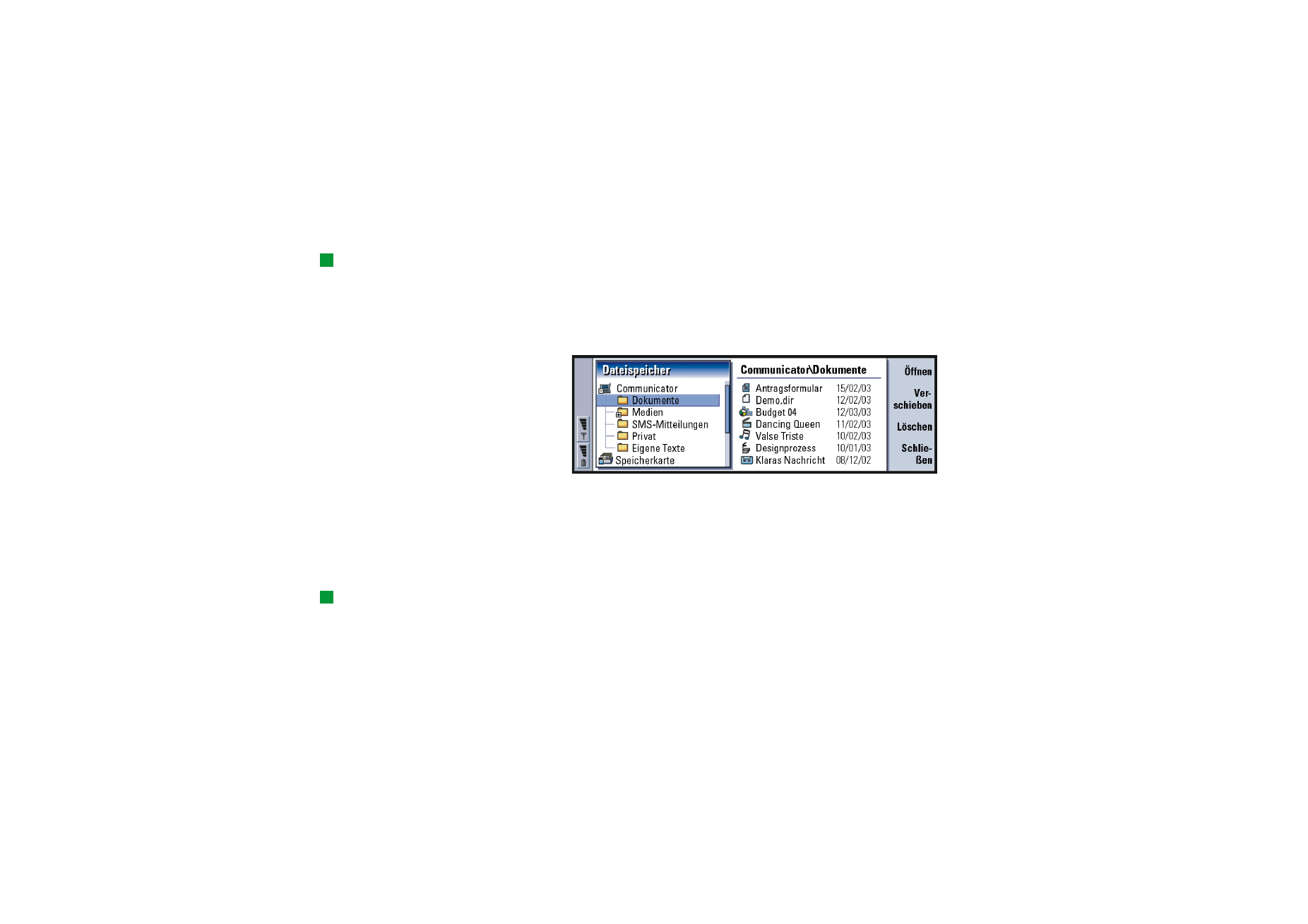
Datei-Manager
Tipp: Verwenden Sie den
Datei-Manager zusammen
mit einer Mini-
Speicherkarte, um Dateien
und Ordner aus dem
Speicher des Comunicators
zu löschen und somit
Speicherplatz freizugeben
(siehe „So erstellen Sie
Sicherungskopien und
stellen Daten aus der Mini-
Speicherkarte wieder her:“
auf Seite 246).
Sie können den Datei-Manager verwenden, um die Inhalte und Eigenschaften
verschiedener Ordner zu verwalten.
Die Hauptansicht besteht aus zwei Fensterbereichen: Im linken Fensterbereich
wird die Ordnerstruktur und im rechten eine Liste der im geöffneten Ordner
enthaltenen Dateien angezeigt.
Abbildung 82
Mit Hilfe der Tabulatortaste können Sie zwischen den Fensterbereichen wechseln.
Ordneransicht
Die Ordnerstruktur kann Ordner aus zwei Stammverzeichnissen enthalten: dem
Communicator und der Mini-Speicherkarte.
Tipp: Vermeiden Sie es,
Dateien in das
Stammverzeichnis des
Communicators zu
speichern. Verwenden Sie
stattdessen Ordner.
Im Stammverzeichnis des Communicators befindet sich der Ordner \Documents\ mit
vier Standardordnern: \Documents\Downloaded\, \Documents\Photo gallery\,
\Documents\Templates\ und \Documents\Tones\.
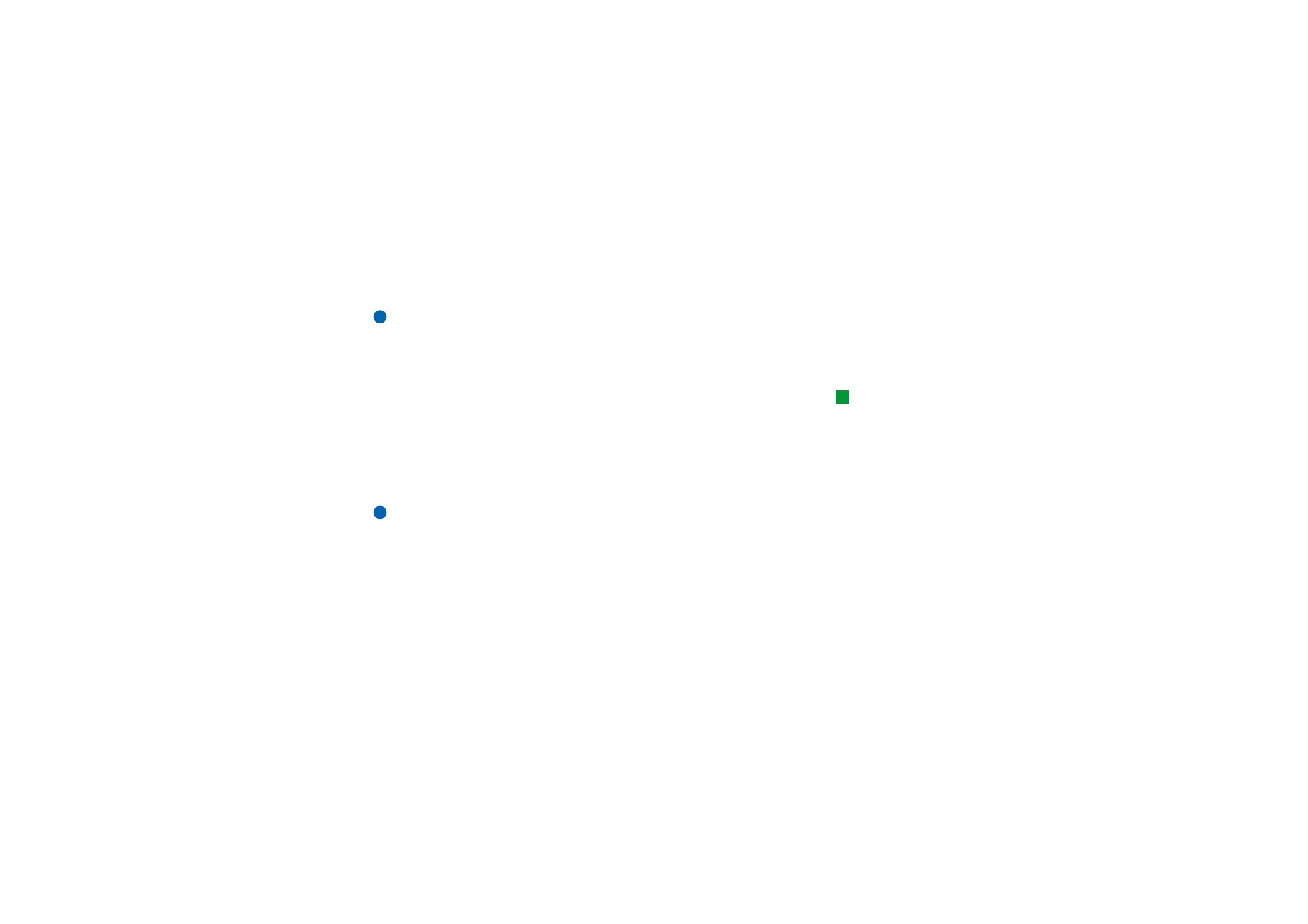
©2001 Nokia Mobile Phones. All rights reserved.
241
O
ffi
ce
Um im Fensterbereich mit der Ordnerstruktur Unterordner ein- oder auszublenden,
drücken Sie die Pfeiltasten < und >. Plus- und Minuszeichen vor den
Ordnersymbolen zeigen die Ebene der aktuellen Ansicht an. Ordner ohne Plus- oder
Minuszeichen enthalten keine Unterordner. Mit Hilfe der Pfeiltasten können Sie
zwischen der Ordneransicht und der Dateiansicht wechseln.
Hinweis: Im Fensterbereich mit der Ordnerstruktur ist es nicht möglich, mehrere
Ordner gleichzeitig auszuwählen.
Dateiansicht
Tipp: Um die
Sortierreihenfolge oder das
Kriterium, nach dem die
Dateien sortiert werden
(Name, Datum und Uhrzeit,
Typ, Größe) zu ändern,
drücken Sie die Menütaste
und wählen Ansicht >
Sortieren nach oder
Sortierreihenfolge.
In der Dateiliste im rechten Fensterbereich werden alle Dateien angezeigt, die in
dem Ordner, der im linken Fensterbereich gerade ausgewählt ist, enthalten sind. Im
Titel des Dateibereichs wird der Pfad der aktuell ausgewählten Datei angezeigt. Im
Dateibereich werden daneben das Anwendungssymbol, der Name und das Datum
der letzten Änderung der Datei angezeigt.
Die Dateien werden standardmäßig alphabetisch sortiert.
Hinweis: Ausgeblendete Dateien werden nur angezeigt, wenn Sie die
Menütaste drücken und anschließend Ansicht > Alle Dateien anzeigen
wählen.
So zeigen Sie den Inhalt eines Ordners an:
1 Wählen Sie im linken Fensterbereich einen Ordner aus, und drücken Sie auf
Öffnen.
Alle Unterordner und Dateien des übergeordneten Ordners werden angezeigt
(siehe Abbildung 83).
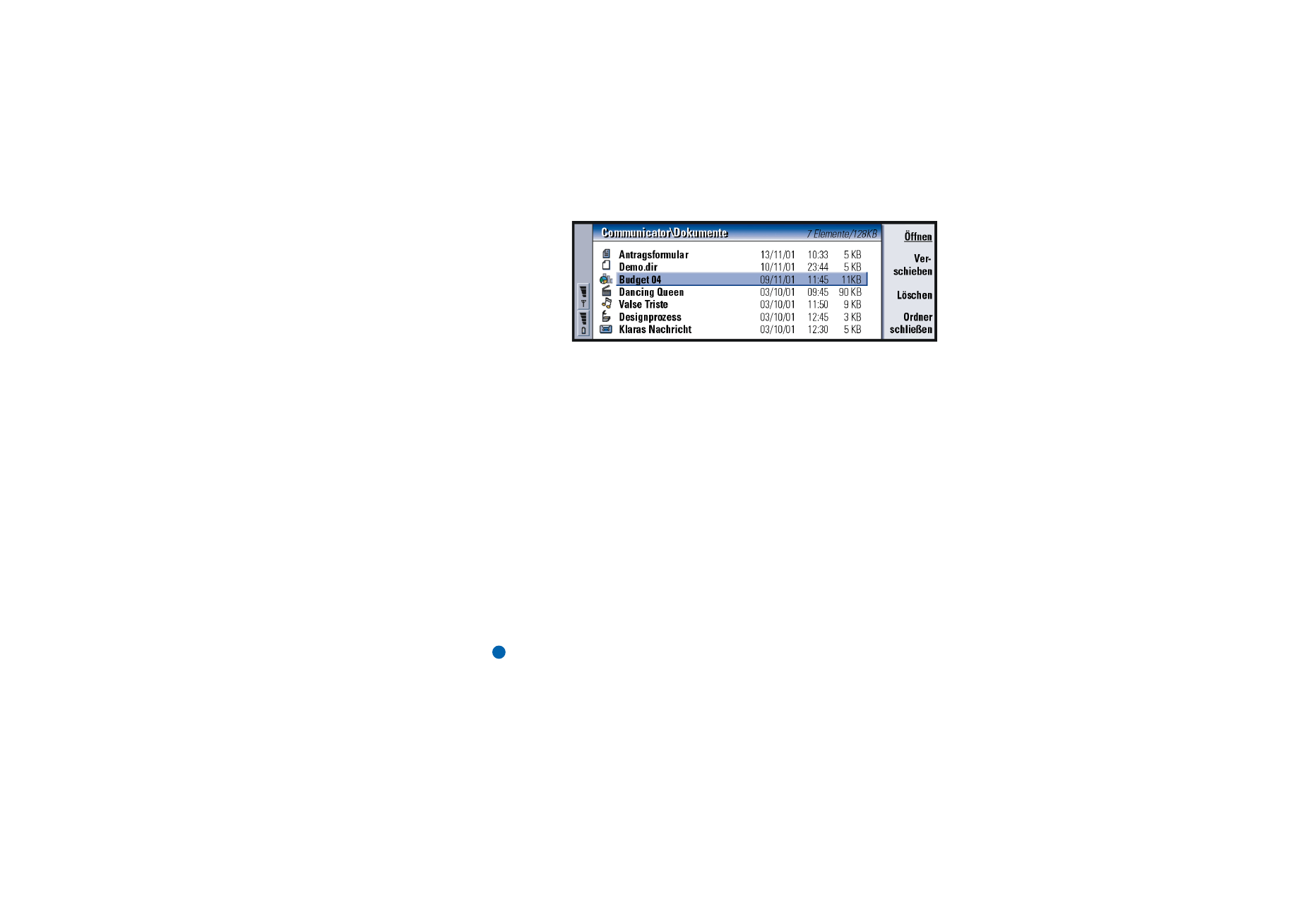
©2001 Nokia Mobile Phones. All rights reserved.
242
O
ffi
ce
Abbildung 83
2 Um alle Unterordner anzuzeigen, wählen Sie den Ordner aus und drücken auf
Öffnen.
3 Um übergeordnete Ordner anzuzeigen, drücken Sie die Escape-Taste oder
wählen Ansicht > Sortieren nach.
4 Drücken Sie auf Ordner schließen, um zur Hauptansicht zurückzukehren.
Im Titel des linken Fensters werden der Pfad und die Anzahl der Dateien und
Unterordner des Ordners sowie die Gesamtgröße aller in diesem Ordner
enthaltenen Dateien angezeigt.
In dieser Ansicht werden der Name, das Datum und die Uhrzeit der letzten
Änderung sowie die Größe der gewählten Datei angezeigt. Das Symbol vor dem
Namen gibt den Typ der Datei bzw. des Unterordners an.
So öffnen Sie eine Datei:
1 Wählen Sie eine Datei aus, und drücken Sie auf Öffnen. Die Datei wird in der
entsprechenden Anwendung geöffnet.
2 Um zur Hauptansicht zurückzukehren, drücken Sie auf Ordner schließen.
Hinweis: Es ist nicht möglich, mehrere Objekte gleichzeitig auszuwählen.
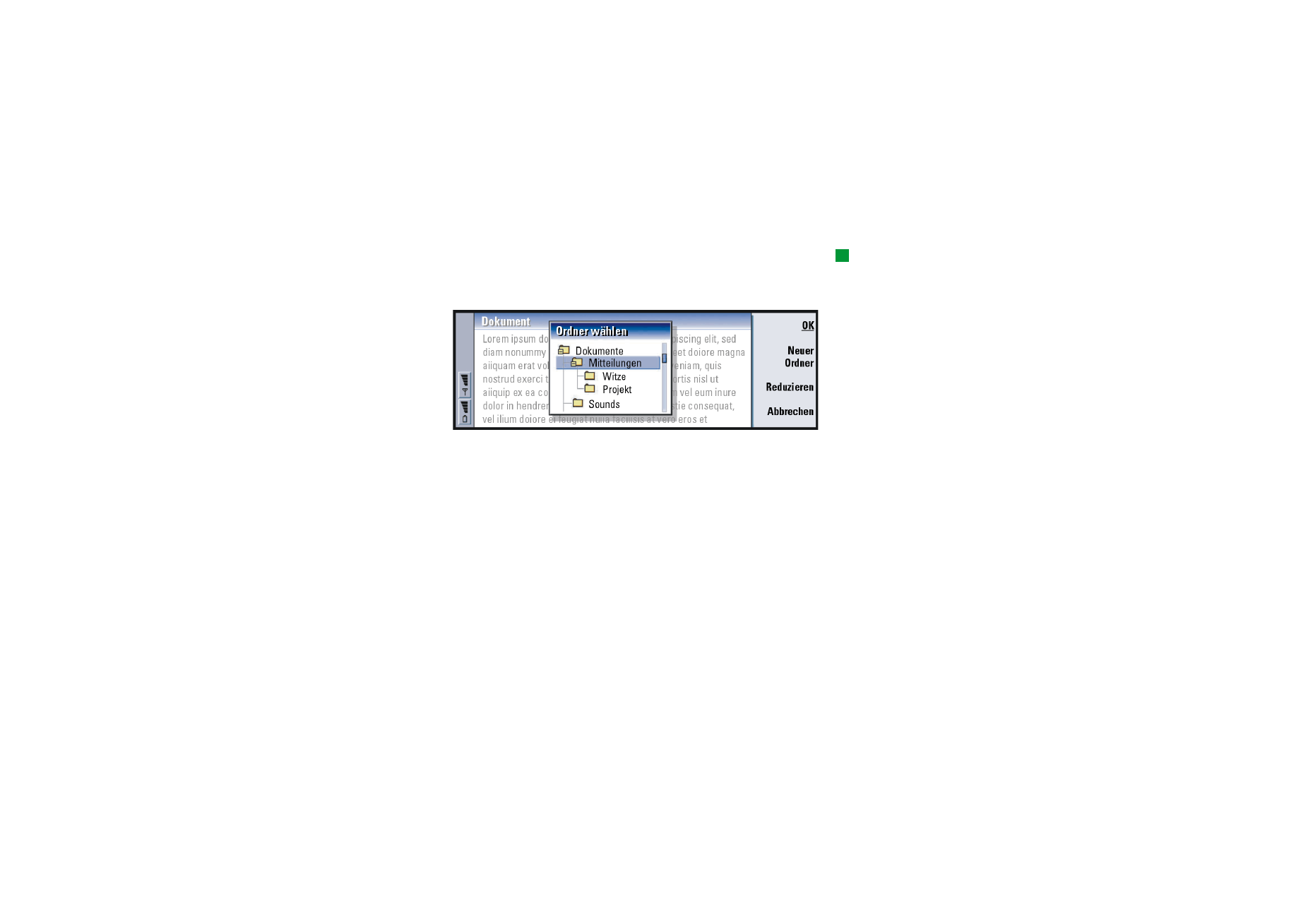
©2001 Nokia Mobile Phones. All rights reserved.
243
O
ffi
ce
So verschieben Sie Dateien und Ordner:
Tipp: Informationen zur
Mehrfachauswahl finden Sie
unter „So wählen Sie
mehrere Elemente
gleichzeitig aus:“ auf Seite
29.
1 Wählen Sie die Ordner oder Dateien aus, die Sie verschieben möchten, und
drücken Sie in der Hauptansicht des Datei-Managers auf Verschieben. Eine
Liste der Ordner wird geöffnet (siehe Abbildung 84).
Abbildung 84
2 Verwenden Sie die Pfeiltasten, um nach einem Zielordner zu suchen.
Um die Unterordner eines Ordners anzuzeigen, drücken Sie auf Reduzieren bzw.
auf Erweitern. Sie können auch mit den Pfeiltasten und der Taste „+“ bzw. „–“
in der Ordnerliste navigieren.
Um einen neuen Zielordner zu erstellen, drücken Sie auf Neuer Ordner.
3 Drücken Sie auf OK, um die Verschiebung zu bestätigen, bzw. auf Abbrechen,
um Sie zu verwerfen.
So erstellen Sie einen neuen Ordner:
1 Drücken Sie die Menütaste in der Hauptansicht des Datei-Managers, und
wählen Sie Datei > Neuer Ordner.
2 Geben Sie einen Namen für den neuen Ordner ein.
3 Um die Änderungen zu bestätigen, drücken Sie auf OK. Um die Änderungen
abzulehnen, drücken Sie auf Abbrechen.
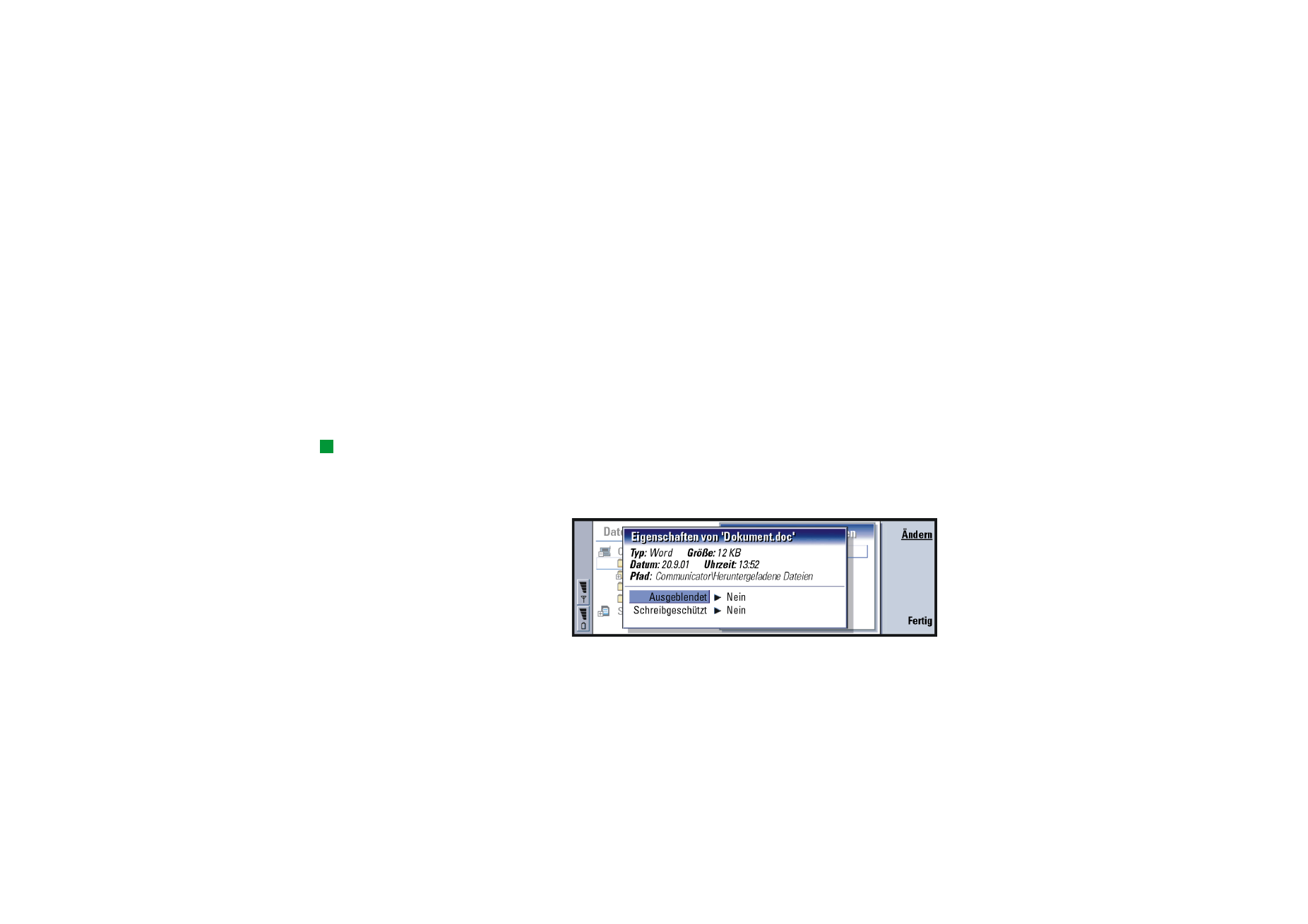
©2001 Nokia Mobile Phones. All rights reserved.
244
O
ffi
ce
So benennen Sie Dateien und Ordner um:
1 Wählen Sie in der Hauptansicht des Datei-Managers eine Datei oder einen
Ordner aus.
2 Drücken Sie die Menütaste, und wählen Sie Datei > Umbenennen. Der Cursor
erscheint nun am Ende des ausgewählten Datei- oder Ordnernamens.
3 Benennen Sie die Datei oder den Ordner um.
4 Um die Änderungen zu bestätigen, drücken Sie auf OK. Um die Änderungen
abzulehnen, drücken Sie auf Abbrechen.
So zeigen Sie die Eigenschaften von Dateien,
Ordnern und Laufwerken an:
Tipp: Im Dialogfeld
„Eigenschaften“ können Sie
die entsprechende Datei
bzw. den Ordner ausblenden
oder den Schreibschutz
einrichten.
1 Wählen Sie die Datei, den Ordner oder das Laufwerk in der Hauptansicht des
Datei-Managers aus.
2 Drücken Sie die Menütaste, und wählen Sie Datei > Eigenschaften…. Es wird ein
Dialogfeld geöffnet (siehe Abbildung 85).
Abbildung 85
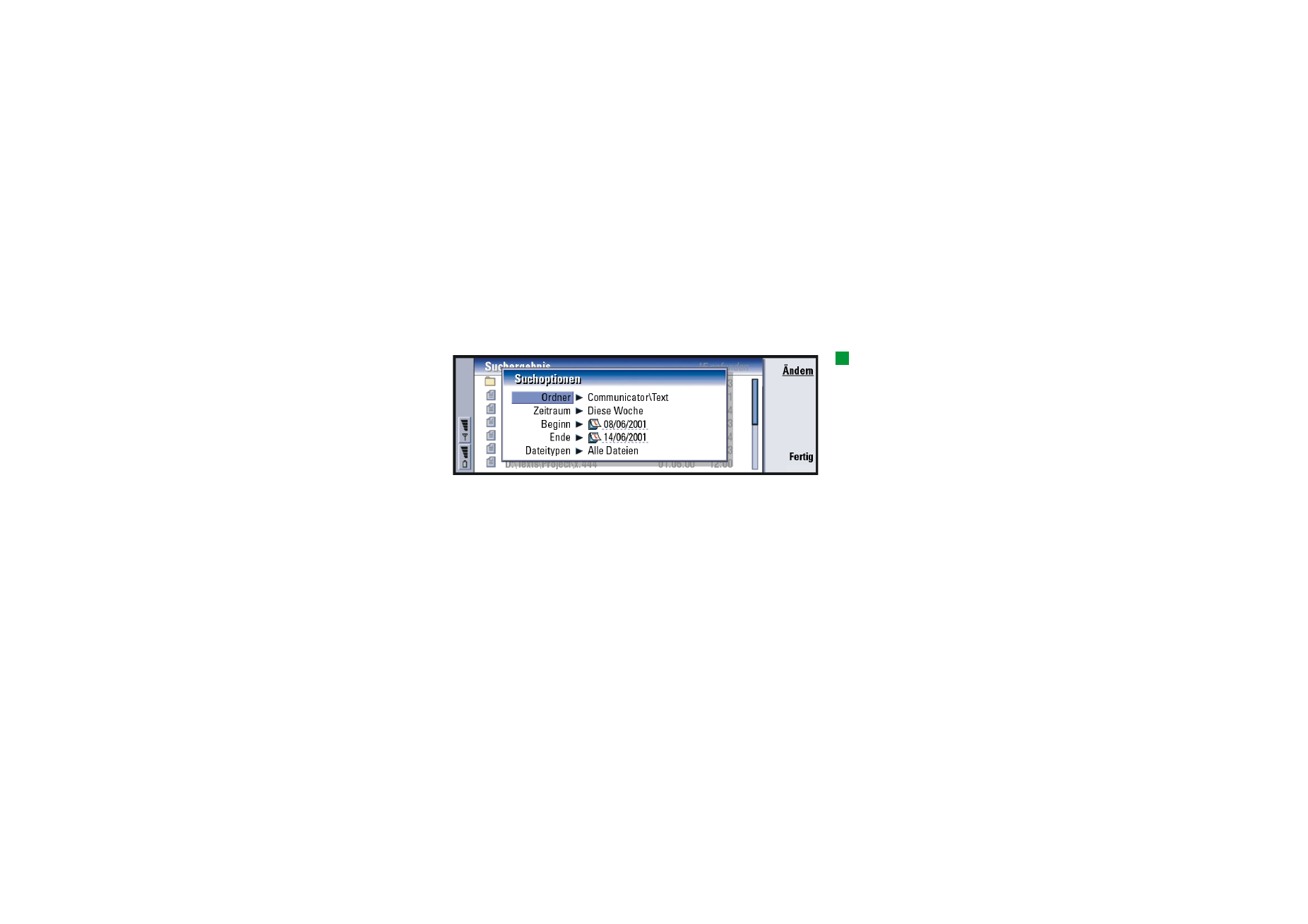
©2001 Nokia Mobile Phones. All rights reserved.
245
O
ffi
ce
So suchen Sie nach Dateien und Ordnern:
1 Wählen Sie den zu durchsuchenden Ordner bzw. Speicherort aus.
2 Drücken Sie die Menütaste, und wählen Sie Optionen > Suchen…. Ein Dialogfeld
wird geöffnet.
3 Geben Sie die Suchzeichenfolge ein.
4 Drücken Sie auf Optionen, um weitere Suchkriterien einzugeben (siehe
Abbildung 86).
Tipp: Sie können nach
Zeitraum, Anfangs- bzw.
Endzeit sowie nach Dateityp
suchen.
Abbildung 86
Wählen Sie Ändern, um den Wert eines Elements in der Liste zu ändern.
Drücken Sie anschließend auf Schließen.
5 Drücken Sie auf Suchen, um die Suche zu starten.
Um die Suche zu unterbrechen, drücken Sie auf Stopp.
6 Wenn der Suchvorgang abgeschlossen ist, drücken Sie auf Öffnen, um den
gefundenen Ordner oder die gefundene Datei zu öffnen.
Um eine neue Suche zu starten, drücken Sie auf Neue Suche.
7 Um zur Hauptansicht zurückzukehren, drücken Sie auf Schließen.
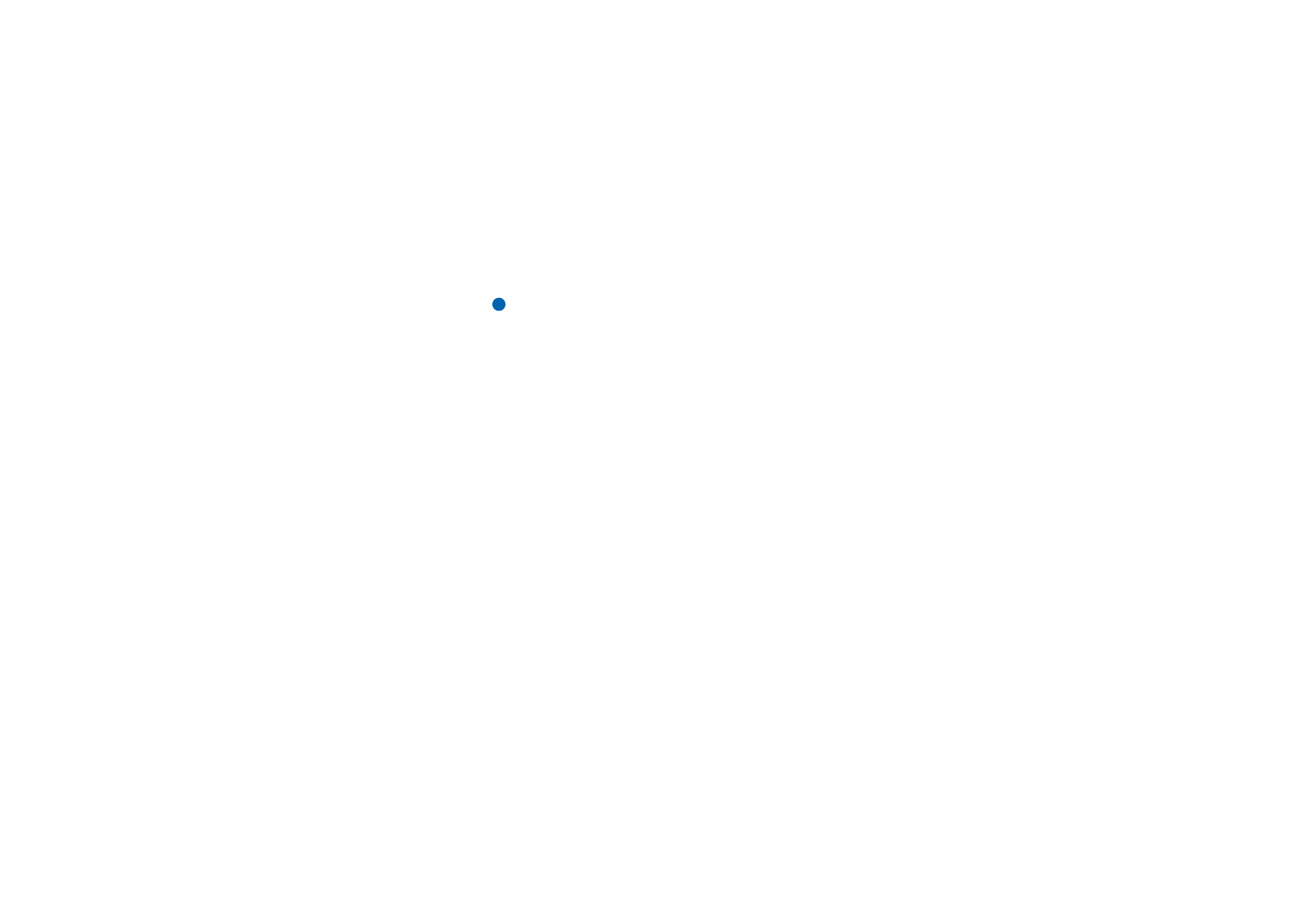
©2001 Nokia Mobile Phones. All rights reserved.
246
O
ffi
ce
So erstellen Sie Sicherungskopien und stellen
Daten aus der Mini-Speicherkarte wieder her:
Sie sollten die Daten auf Ihrem Communicator regelmäßig sichern.
Hinweis: Mit den Befehlen „Sicherung“ und „Wiederherstellen“ werden alle
Daten kopiert. Es ist nicht möglich, einen einzelnen Ordner zu sichern
oder wiederherzustellen. Die Befehle „Sicherung“ und
„Wiederherstellen“ sind rekursiv. Dies bedeutet, dass Ordner mit dem
gesamten Inhalt kopiert werden. Information über das Sichern und
Wiederherstellen ausgewählter Daten und über die Verwendung des
PCs zum Sichern und Wiederherstellen finden Sie im Handbuch zur PC
Suite.
Zum Sichern und Wiederherstellen von Daten aus der Mini-Speicherkarte sollte die
Karte in den Communicator eingelegt sein. Weitere Informationen finden Sie unter
„So setzen Sie die Mini-Speicherkarte ein:“ auf Seite 28.
1 Drücken Sie die Menütaste, und wählen Sie Memory card > Sicherung auf
Speicherkarte… oder Wiederherstellen aus Speicherkarte…. Es wird ein Dialogfeld
geöffnet.
2 Wenn Sie eine Sicherung durchführen, suchen Sie nach einem
Sicherungsordner auf der Mini-Speicherkarte, indem Sie auf Ändern drücken,
oder geben Sie im Feld Sicherungsordner einen neuen Ordnernamen ein.
Wenn Sie Daten auf dem Communicator wiederherstellen, wählen Sie den
Ordner auf dem Communicator, in dem Sie die Daten nach der
Wiederherstellung ablegen möchten. Normalerweise sollten Sie dafür den
Ordner im Stammverzeichnis wählen.
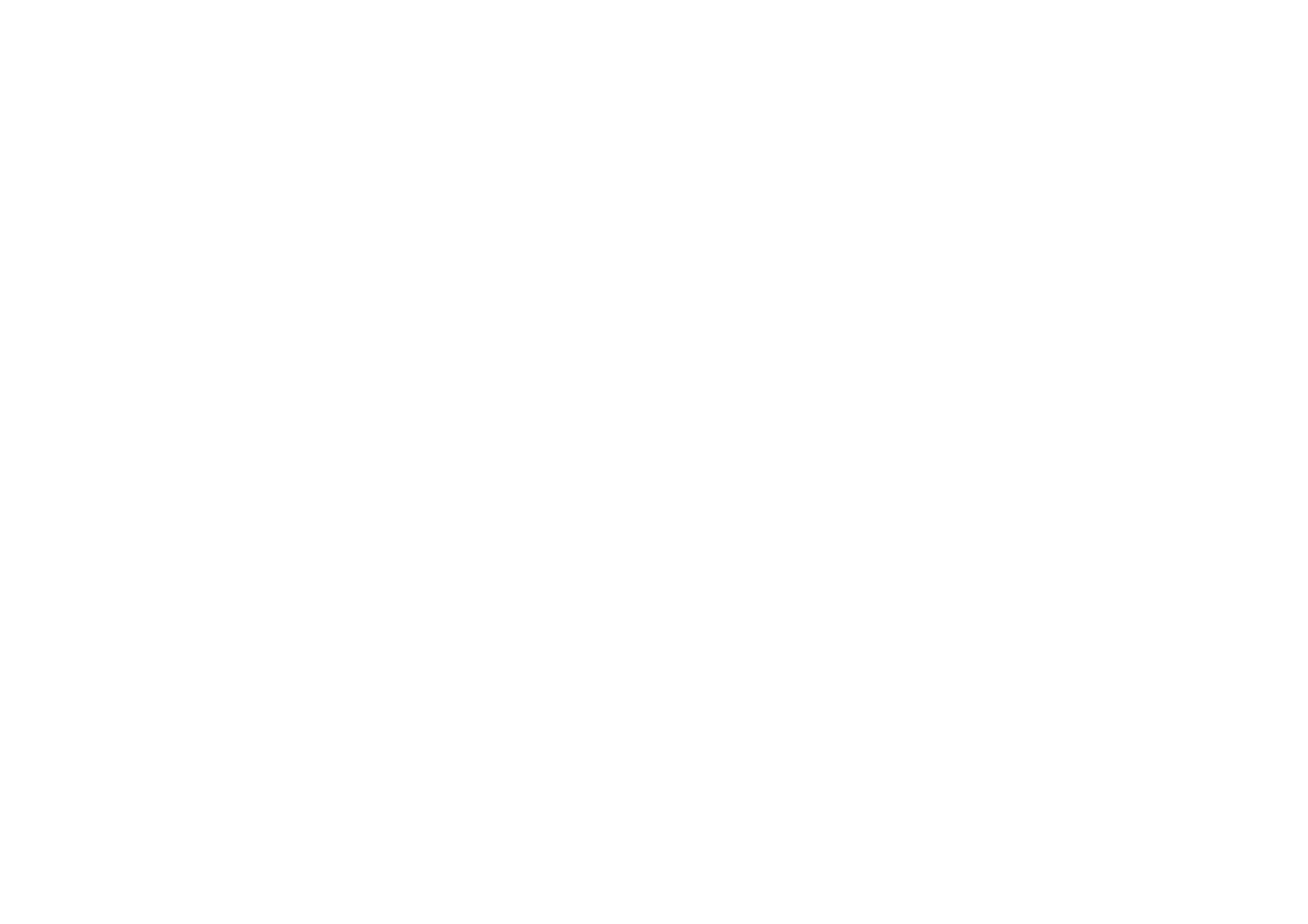
©2001 Nokia Mobile Phones. All rights reserved.
247
O
ffi
ce
3 Drücken Sie auf Sicherung, um alle Daten auf dem Communicator auf der
Mini-Speicherkarte zu sichern.
Drücken Sie auf Wiederherstellen, um alle Daten, die auf der Mini-
Speicherkarte gesichert wurden, auf dem Communicator wiederherzustellen.
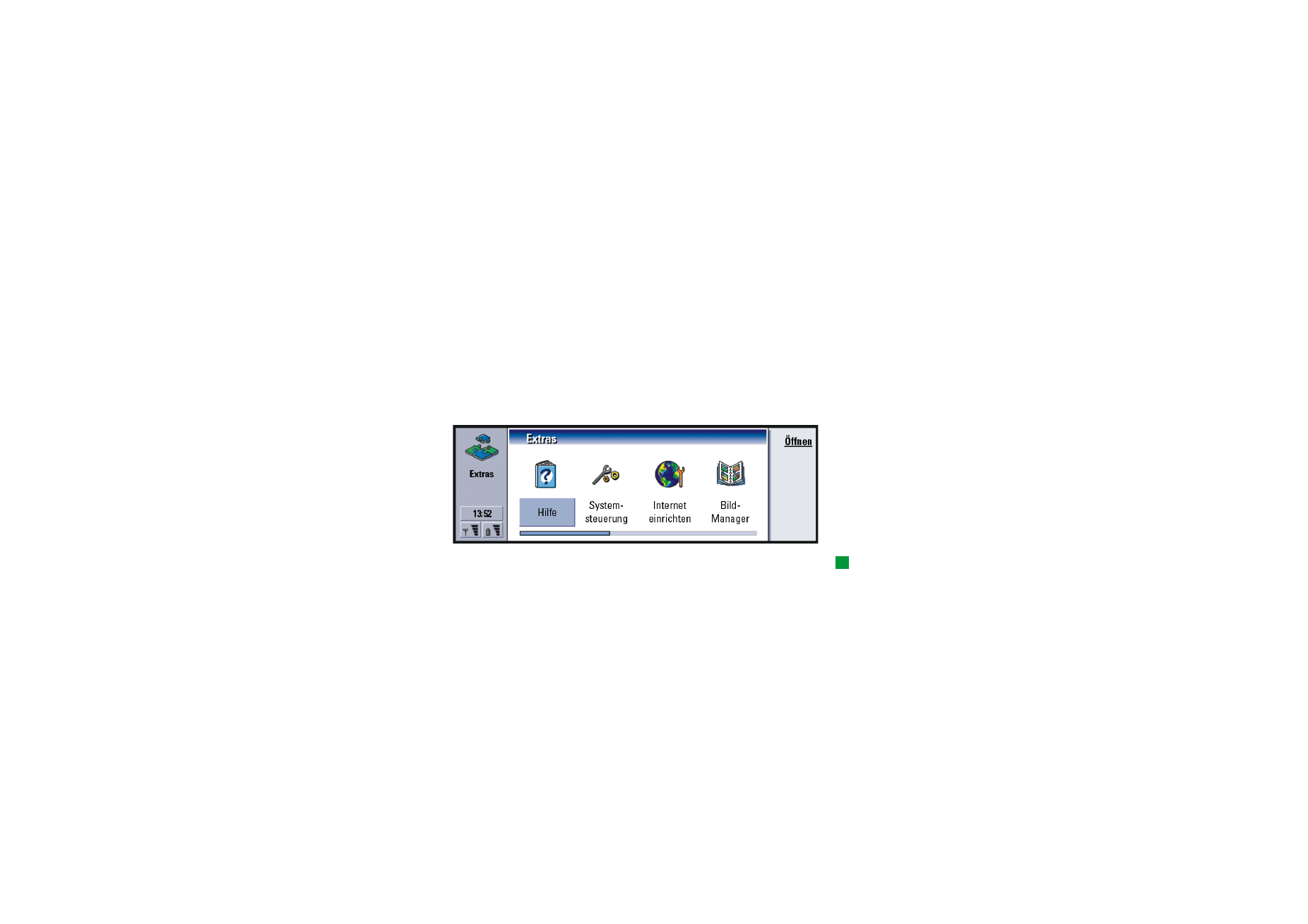
©2001 Nokia Mobile Phones. All rights reserved.
249
Ex
tr
as